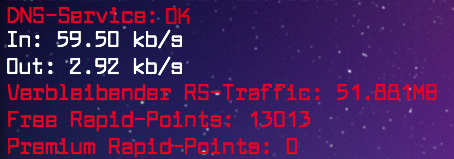- Registriert
- 24.04.08
- Beiträge
- 3.025
Ich habe mich heute mal daran gemacht ein Paar Rapidshare Informationen via Geektool zu "überwachen".
Da ich zum einen gerne das ganze mit euch Teile, und zum anderen euch auch gerne als Beta-Tester missbrauchen würde, schreibe ich dieses Tutorial.
Bisher integriert:
Verbleibender Traffic
Free-Rapid-Points
Premium-Rapid-Points
Geplant (Dafür wird nur das Script, welches unten zum Download ist, getauscht werden müssen):
Ordentliche Fehlermeldungen im Fehlerfall
Ablauf-Datum des Accounts
Verbrauchter Speicher
TrafficShare
Anzahl der hochgeladenen Files
Multiple Accounts in einem Script
Los gehts:
Schritt 1:
Startet die "Systemeinstellungen" -> Begebt euch in "Freigaben" -> Startet den Dienst "Webfreigaben"
(Ja Webmaster und Spielkinder die eine Testumgebung laufen haben, können sich Schritt 1 u. 2 sparen, und entsprechend die Pfade anpassen).
Schritt 2:
Stellt sicher das der gerade gestartete Apache Server und PHP-Interpreter korrekt laufen.
Dafür öffnet ihr einen Texteditor eurer Wahl und fügt folgendes ein:
Diese Datei spiechert ihr mit dem Namen "index.php" in eurem Benutzerverzeichnis im Ordner "Webseiten"
Nun startet ihr einen Browser eurer Wahl, und besucht folgenden Link (BENUTZERNAME bitte in euren Benutzernamen in Mac OS X ändern):
http://localhost/~BENUTZERNAME/index.php
Nun sollte euer Browser euch verschiedene Parameter eurer PHP-Konfiguration anzeigen. Nicht weiter interessant, Hauptsache es wird etwas angezeigt. (Sollte es zu Fehlermeldungen kommen, google hat immer schnell Antwort auf jeden eventuellen Fehler, auf jede eventuelle Fehlkonfiguration einzugehen wäre zu komplex).
Schritt 3:
Wir speichern uns einen Cookie von Rapidshare, den wir später via Shell weiter benutzen können, um den Login zu umgehen. Dafür startet das Terminal (Programme -> Dienstprogramme).
Nun kopiert folgenden Code ins Terminal Fenster und drückt Enter. Zuvor allerdings "USERNAME" und "PASSWORD" in eure Rapidshare Zugangsdaten ändern. Den Speicherort des Cookies könnt ihr auch ändern, aber bitte merkt euch euren Pfad für spätere Schritte.
Hier der Code:
Schritt 4:
Nun ist der Login getätigt und interessiert uns nicht weiter. Kommen wir dazu uns die ganze "Premium-Zone Startseite" zu saugen, und das regelmäßig.
Startet Geektool (Systemeinstellungen), legt ein neues Fenster (Shell-Skript)auf euren Desktop an. Es kann ruhig klein sein, es wird nichts anzeigen, lediglich regelmäßig etwas ausführen. Daher empfele ich das Fenster zu beschriften.
Solltet ihr euch mit CronJobs auskennen, könnt ihr folgenden Schritt auch einen sollchen anlegen, aber für den Otto-Normal-Nutzer reicht diese Variante:
In der Code Zeile fügt ihr diesen Code ein (solltet ihr einen anderen Cookie-Pfad zuvor gewählt haben, hier drauf achten):
Den Refresh-Intervall würde ich auf 30 setzen, aber das bleibt jedem selbst überlassen. Ich empfehle aber über 5 zu bleiben, da der Download der Seite schon 2 Sekunden dauern kann.
Schritt 5:
Kommen wir zum Herzstück des ganzen, dem PHP-Script, welches die für uns wichtigen Daten herausfiltert.
Dieses hat euch nicht großartig zu interessieren, einfach downloaden und in den WebSites Ordner in eurem Benutzerordner packen.
Download: Geektool Rapidshare Monitoring v0.1a
Schritt 6:
Wieder Geektool starten, und wieder ein neues Shell-Script auf den Desktop packen.
Den Intervall dem im zuvor erstelltem Fenster anpassen, und folgenden Code ausführen lassen (USERNAME wieder dem OS X Usernamen anpassen):
FERTIG!
Und so sieht das ganze bei mir aus, in verbindung mit anderen Scripten (Ja, die Optik wird noch angepasst ):
):
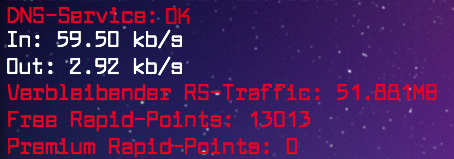
Da ich zum einen gerne das ganze mit euch Teile, und zum anderen euch auch gerne als Beta-Tester missbrauchen würde, schreibe ich dieses Tutorial.
Bisher integriert:
Verbleibender Traffic
Free-Rapid-Points
Premium-Rapid-Points
Geplant (Dafür wird nur das Script, welches unten zum Download ist, getauscht werden müssen):
Ordentliche Fehlermeldungen im Fehlerfall
Ablauf-Datum des Accounts
Verbrauchter Speicher
TrafficShare
Anzahl der hochgeladenen Files
Multiple Accounts in einem Script
Los gehts:
Schritt 1:
Startet die "Systemeinstellungen" -> Begebt euch in "Freigaben" -> Startet den Dienst "Webfreigaben"
(Ja Webmaster und Spielkinder die eine Testumgebung laufen haben, können sich Schritt 1 u. 2 sparen, und entsprechend die Pfade anpassen).
Schritt 2:
Stellt sicher das der gerade gestartete Apache Server und PHP-Interpreter korrekt laufen.
Dafür öffnet ihr einen Texteditor eurer Wahl und fügt folgendes ein:
Code:
<php?
phpinfo()
?>Diese Datei spiechert ihr mit dem Namen "index.php" in eurem Benutzerverzeichnis im Ordner "Webseiten"
Nun startet ihr einen Browser eurer Wahl, und besucht folgenden Link (BENUTZERNAME bitte in euren Benutzernamen in Mac OS X ändern):
http://localhost/~BENUTZERNAME/index.php
Nun sollte euer Browser euch verschiedene Parameter eurer PHP-Konfiguration anzeigen. Nicht weiter interessant, Hauptsache es wird etwas angezeigt. (Sollte es zu Fehlermeldungen kommen, google hat immer schnell Antwort auf jeden eventuellen Fehler, auf jede eventuelle Fehlkonfiguration einzugehen wäre zu komplex).
Schritt 3:
Wir speichern uns einen Cookie von Rapidshare, den wir später via Shell weiter benutzen können, um den Login zu umgehen. Dafür startet das Terminal (Programme -> Dienstprogramme).
Nun kopiert folgenden Code ins Terminal Fenster und drückt Enter. Zuvor allerdings "USERNAME" und "PASSWORD" in eure Rapidshare Zugangsdaten ändern. Den Speicherort des Cookies könnt ihr auch ändern, aber bitte merkt euch euren Pfad für spätere Schritte.
Hier der Code:
Code:
curl --cookie-jar /tmp/rapidshare --data "login=USERNAME&password=PASSWORD" https://ssl.rapidshare.com/cgi-bin/premiumzone.cgi > /dev/nullSchritt 4:
Nun ist der Login getätigt und interessiert uns nicht weiter. Kommen wir dazu uns die ganze "Premium-Zone Startseite" zu saugen, und das regelmäßig.
Startet Geektool (Systemeinstellungen), legt ein neues Fenster (Shell-Skript)auf euren Desktop an. Es kann ruhig klein sein, es wird nichts anzeigen, lediglich regelmäßig etwas ausführen. Daher empfele ich das Fenster zu beschriften.
Solltet ihr euch mit CronJobs auskennen, könnt ihr folgenden Schritt auch einen sollchen anlegen, aber für den Otto-Normal-Nutzer reicht diese Variante:
In der Code Zeile fügt ihr diesen Code ein (solltet ihr einen anderen Cookie-Pfad zuvor gewählt haben, hier drauf achten):
Code:
curl -L -O --cookie /tmp/rapidshare https://ssl.rapidshare.com/cgi-bin/premiumzone.cgiDen Refresh-Intervall würde ich auf 30 setzen, aber das bleibt jedem selbst überlassen. Ich empfehle aber über 5 zu bleiben, da der Download der Seite schon 2 Sekunden dauern kann.
Schritt 5:
Kommen wir zum Herzstück des ganzen, dem PHP-Script, welches die für uns wichtigen Daten herausfiltert.
Dieses hat euch nicht großartig zu interessieren, einfach downloaden und in den WebSites Ordner in eurem Benutzerordner packen.
Download: Geektool Rapidshare Monitoring v0.1a
Schritt 6:
Wieder Geektool starten, und wieder ein neues Shell-Script auf den Desktop packen.
Den Intervall dem im zuvor erstelltem Fenster anpassen, und folgenden Code ausführen lassen (USERNAME wieder dem OS X Usernamen anpassen):
Code:
curl http://localhost/~USERNAME/rapidshare.phpFERTIG!
Und so sieht das ganze bei mir aus, in verbindung mit anderen Scripten (Ja, die Optik wird noch angepasst
 ):
):